Fallout: New Vegas, Obsidian tarafından geliştirilen ve Bethesda tarafından yayınlanan kıyamet sonrası açık dünya RPG'sidir. Fallout serisinin en iyi oyunlarından biri taraftarlar tarafından yaygın olarak kabul edilir.
Fallout oyunları (2B ve 3B) genellikle New Vegas dahil Linux'ta oldukça iyi çalışır. İşte Fallout nasıl oynanır: Linux'ta New Vegas.
Yöntem 1 - SteamPlay
Valve’ın SteamPlay'i hızla en iyi hale geliyorLinux'ta Windows oyunları oynamak için bir yol. Bunun nedeni teknolojinin o kadar otomatik olmasıdır ki, kullanıcılar en üst seviye oyunların bazılarının bile çalışabilmesi için hiçbir şeye ihtiyaç duymazlar!
Fallout: New Vegas, Linux'ta her zaman çok iyi çalıştı, ancak SteamPlay bir şey olduğundan beri, oyunu herhangi bir Linux dağıtımında çalıştırmak her zamankinden daha kolaydı.
Fallout'u Satın Alın: Steam için Yeni Vegas
Fallout ile uğraşmadan önce: New Vegas ve Linux'ta SteamPlay ile oynanabilir hale getirmek için oyunu satın almanız gerekir. Oyunun kopyasını almak için Steam hesabın olduğundan emin ol ve FNV’nin mağaza sayfasına gitmek için buraya tıkla.
Not: Steam hesabınız yok mu? Bir tane yapmak için buraya tıklayın!
FNV mağazası sayfasında, “Sepete Ekle” düğmesini bulun ve satın alma işleminizi yapmak için tıklayın. Şu anda, oyun 9.99 USD.
Linux'a Steam Kurma
Linux'ta Steam oyunları oynamak istemciyi Linux'a yüklemeyi gerektirir. Kılavuzun bu bölümünde, Steam istemcisinin Linux'a nasıl kurulacağına bakacağız.
Basın Ctrl + Alt + T veya Ctrl + ÜstKrkt + T Bir terminal açmak için klavyede. Ardından, Linux işletim sisteminize uygun komut satırı talimatlarını izleyin.
Ubuntu
sudo apt install steam
Debian
cd /tmp wget https://steamcdn-a.akamaihd.net/client/installer/steam.deb sudo dpkg -i steam.deb sudo apt-get install -f
Arch Linux
sudo pacman -S steam
fötr şapka
Steam'i kurmak için RPMFusion'ı etkinleştirmeniz gerekir. Bunu yapmak için konuyla ilgili rehberimizi takip edin. Sonra kullan dNF Steam'i yüklemek için.
sudo dnf install steam
OpenSUSE
sudo zypper install steam
Linux PC'nizde SteamPlay'i etkinleştirin
Fallout oynamak: Linux üzerinden Steam üzerinden New Vegas, SteamPlay'in henüz resmi olarak SteamPlay özelliğini desteklemeyen oyunlarda kullanılmasını gerektirir. Bunu yapmak için, Steam uygulamanızda “Ayarlar” ı açın, “Steam Play” i tıklayın ve “Desteklenen başlıklar için Steam Play'i Etkinleştir” in yanındaki kutuyu tıklayın.
Linux PC'nizde SteamPlay'i nasıl etkinleştireceğinizi çözemiyor musunuz? Linux'ta SteamPlay'i nasıl etkinleştireceğinize dair kılavuzumuza göz atın!
Oyunu yükle - Steam

FNV'yi Steam'e yüklemek, başka bir oyun gibi çalışırKütüphanenizde Bunu yapmak için uygulamayı normal şekilde başlatın. Ardından, “Kütüphane” ye tıklayın ve oyun kütüphanenizde “Fallout: New Vegas” arayın. Ardından Linux'ta indirmek ve yüklemek için mavi renkli “Install” (Yükle) düğmesine tıklayın.
Linux'ta Çal - Steam

Fallout oynamak: Steam'de New Vegas çok az çaba gerektirir. Oyunu oynamak için “Kütüphane” ye tıkla ve sahibi olduğun oyunlar listesinde oyunu ara. Ardından Fallout: New Vegas'ın tadını çıkarmak için mavi “Oynat” düğmesine tıklayın!
Yöntem 2 - GOG ve Şarap
Valve’in Steam hayranı değil, yine deFallout'un tadını çıkarmak istiyorum: Linux'taki New Vegas, GOG yöntemini deneyin. Steam gibi herhangi bir tescilli uygulama mağazasına ihtiyaç duymaz ve yine aynı oyunu alırsınız.
Fallout'u Satın Alın: GOG.com'dan New Vegas
Linux üzerinden FNV'yi Wine aracılığıyla oynamak için yapmanız gerekenlerOyunu Good Old Games'den satın alın. Şu an itibariyle, web sitesinde tüm indirilebilir içerik ve diğer harika şeylerle birlikte gelen “nihai sürüm” bulunuyor. Oyunun bir kopyasını GOG üzerinden almak istiyorsanız, oyunun mağaza sayfasına gitmek için buraya tıklayın.
FNV mağazası sayfasına girdikten sonra, oyunu satın almak için “Sepete ekle” ye tıklayın. Şu anda, tüm DLC ile nihai baskı 19.99 USD.
Wine'ın son sürümünü yükle
FNV'yi Linux'ta çalıştırmak en son sürümü gerektirirşarabın. Wine'ın herhangi bir sürümü FNV'nin çalışmasını sağlamak için yeterli olmalıdır. Ancak, DXVK ve Linux'ta Windows oyunlarını daha iyi hale getirecek pek çok optimizasyonla geldiği için Wine sürüm 4'ü yüklemek muhtemelen en iyisidir.
Wine 4'ü yüklemek çoğu Linux'ta yapmak kolaydırBu noktada, çoğu modern Linux işletim sistemindeki güncel sürüm olduğu için dağıtımlar. Bununla birlikte, Linux PC'nizde sürüm 4 mevcut değilse, Wine bilgisayarınıza 4. sürümün nasıl Linux bilgisayarınıza yükleneceğini öğrenmek için rehberimizi takip edin.
Wine 4'ü kullanmak istemiyor musunuz? Fallout'u almak için bir başka iyi seçenek: New Vegas'ın Linux üzerinde çalışması, düzenli olarak güncellemeler ve geliştirmeler aldığı için Wine Staging dalını kullanmaktır. Şarapçılık hakkında daha fazla bilgi için bu yazıyı inceleyin.
Oyunu yükle - Şarap
FNV'yi Linux'a kurmak için, Linux dosya yöneticisini açın. Ardından, “Yüklemeler” klasörünü bulun ve tıklayın. Ardından, şarapta başlatmak için Fallout EXE kurulum dosyalarına çift tıklayın.
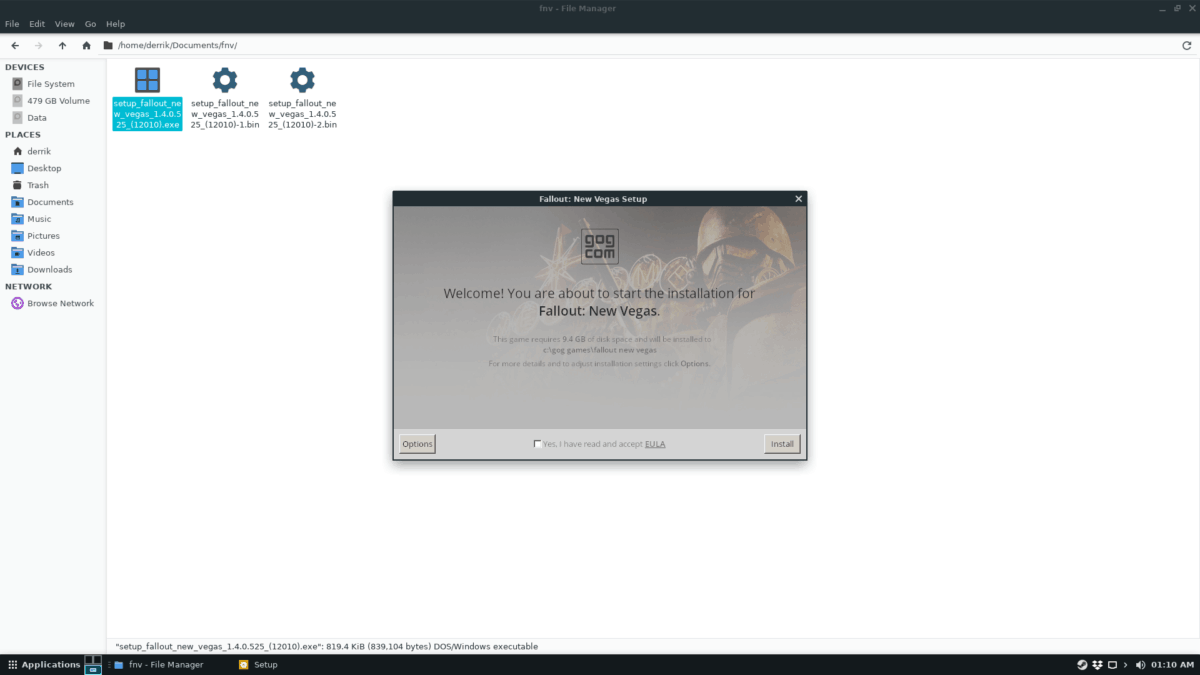
GOG yükleyicisini kullanarak oyunu bilgisayarınıza yükleyin.sistemi. Wine'ın nispeten yeni bir sürümünü kullandığınızı varsayarsak, yükleyici sorunsuz çalışmalıdır. Tamamlandığında, kapatın ve oyun Linux PC'nize kurulacak!
Linux'ta Çal - Şarap

Linux PC’nizde Wine aracılığıyla FNV’yi başlatmak için,Uygulama menünüzü açın ve "Şarap" bölümünü bulun. Bu alanda, oyunu başlatmak için üzerine çift tıklayabileceğiniz bir Fallout ikonu görmelisin. Ya da, alternatif olarak, masaüstünüzdeki FNV simgesine çift tıklayın!













Yorumlar